Mydatahorbor安装配置(支持直接复制代码安装)
mydataharbor 是一个数据库中间件、支持全量、增量、实时同步,遗憾的是脚本得自己写
官方网址:https://www.mydataharbor.com
为了防止各种坑,整合到一个目录下面了,脚本没写,跟脚本没啥区别了
目录结构如下
├── mydatahorbor
│ ├── zookeeper 3.7.0
│ ├── console 1.0.4
│ ├── server 1.0.4
国外下载地址:
https://www.apache.org/dyn/closer.lua/zookeeper/zookeeper-3.7.0/apache-zookeeper-3.7.0-bin.tar.gz
https://github.com/mydataharbor/mydataharbor/releases/download/1.0.4/mydataharbor-console-1.0.4-bin.tar.gz
https://github.com/mydataharbor/mydataharbor/releases/download/1.0.4/mydataharbor-server-1.0.4-bin.tar.gz国内下载地址
http://down.starli.top/database-tools/zookeeper/apache-zookeeper-3.7.0-bin.tar.gz
http://down.starli.top/database-tools/mydataharbor/mydataharbor-console-1.0.4-bin.tar.gz
http://down.starli.top/database-tools/mydataharbor/mydataharbor-server-1.0.4-bin.tar.gz一、安装环境
yum install -y wget vim java二、安装zookeeper
1.基础安装
mkdir /mydataharbor #创建目录
cd /mydataharbor #进入目录
http://down.starli.top/database-tools/zookeeper/apache-zookeeper-3.7.0-bin.tar.gz #下载ZK
tar -zxf apache-zookeeper-3.7.0-bin.tar.gz #解压
mv apache-zookeeper-3.7.0-bin zookeeper #命名文件夹
mv /mydataharbor/zookeeper/conf/zoo_sample.cfg /mydataharbor/zookeeper/conf/zoo.cfg #2.修改配置
zk3.5以后自带控制台会占用8080,改成8081
echo "admin.serverPort=8081">>/mydataharbor/zookeeper/conf/zoo.cfg附带解决方法:
(1)删除jetty。
(2)修改端口。
修改方法的方法有两种,一种是在启动脚本中增加 -Dzookeeper.admin.serverPort=你的端口号.一种是在zoo.cfg中增加admin.serverPort=没有被占用的端口号
(3)停用这个服务,在启动脚本中增加"-Dzookeeper.admin.enableServer=false"
(4)进入data目录下修改zoo.cfg文件。在文件最后一行添加admin.serverPort=81233.删除多余文件
rm -rf /mydataharbor/zookeeper/*.txt
rm -rf /mydataharbor/zookeeper/*.md4.zookeeper常用命令
cat /mydataharbor/zookeeper/conf/zoo.cfg #查看zk配置文件
vim /mydataharbor/zookeeper/conf/zoo.cfg #编辑zk配置文件
cat /mydataharbor/zookeeper/logs/*.out #查看zk日志
rm -rf /mydataharbor/zookeeper/logs/* #删除ZK日志
sh /mydataharbor/zookeeper/bin/startup.sh #启动
sh /mydataharbor/zookeeper/bin/stop.sh #关闭
sh /mydataharbor/zookeeper/bin/status.sh #运行状态三、安装mydataharbor
1.基础安装
cd /mydataharbor #进入指定目录
wget http://down.starli.top/database-tools/mydataharbor/mydataharbor-console-1.0.4-bin.tar.gz #下载
tar -zxf mydataharbor-console-1.0.4-bin.tar.gz #解压
mv mydataharbor-console-1.0.4 console #命名console
wget http://down.starli.top/database-tools/mydataharbor/mydataharbor-server-1.0.4-bin.tar.gz #下载
tar -zxf mydataharbor-server-1.0.4-bin.tar.gz #解压
mv mydataharbor-server-1.0.4 server #命名server
rm -rf *.tar.gz #清理掉安装包2.启动顺序:先控制台console,再服务server
启动命令:
sh /mydataharbor/console/bin/start.sh
sh /mydataharbor/server/bin/start.sh停止命令:
sh /mydataharbor/console/bin/stop.sh
sh /mydataharbor/server/bin/stop.sh查看修改配置:
#console:
cat /mydataharbor/console/config/app*
vim /mydataharbor/console/config/app*
#server:
cat /mydataharbor/server/server/app*
vim /mydataharbor/console/config/app*查看日志:
cat /mydataharbor/console/logs/catalina.log
cat /mydataharbor/server/logs/catalina.log清理日志:
rm -rf /mydataharbor/console/logs/*
rm -rf /mydataharbor/server/logs/*四、访问
http://ip:8080
如果怕麻烦,直接复制代码安装就行了,基本没啥问题
五、附上Mydatahorbor各种插件
http://down.starli.top/?dir=/database-tools/mydataharbor/mydataharbor-Plus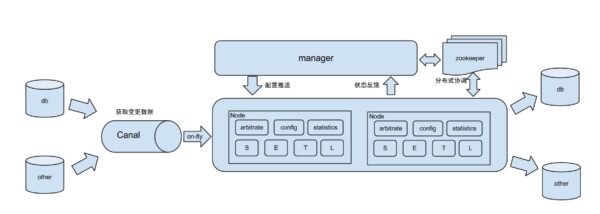
发表评论